
平素よりアプリのご利用をありがとうございます。
ここではアプリの編集画面ログイン方法と、各メニューバーの説明をいたします。
アプリ編集につきましては、PC上での編集を推奨しています。
タブレットやスマートフォンでもできますが、各端末サイズに対応していないため、操作がしにくく、一部機能は編集できないものもございます。
操作手順
- 管理画面にログイン
- 【メニュー設定】より表示させたいメニューを選択する
- 【ページ作成】より選択したメニューの内容を入力していく
- TOPデザインを編集し、メニュー設定した情報や、ウェブリンクなどを設定していく
- アプリで表示の様子を確認する
メニューバーの説明
基本設定
管理者 ID など情報確認と、メールアドレス・パスワードの変更できます。
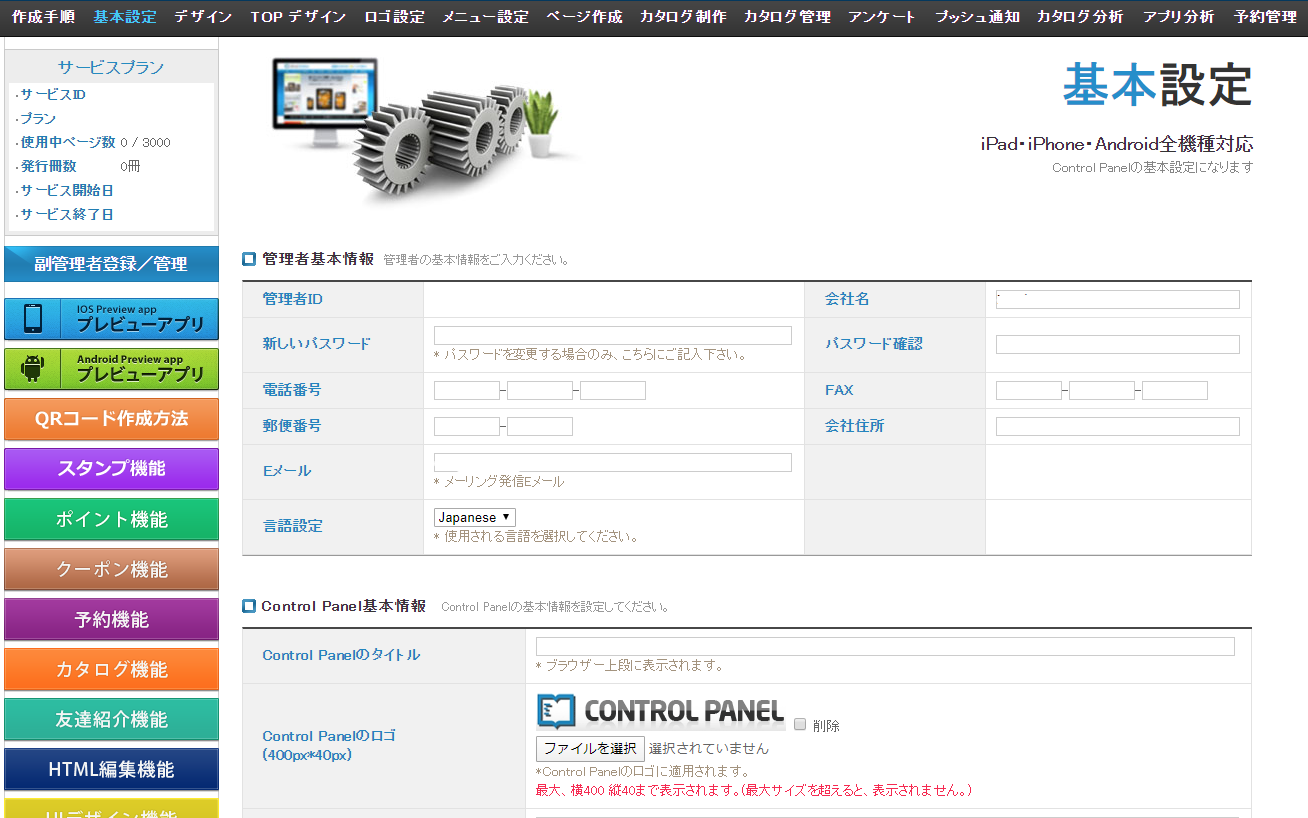
デザイン
メニューバナーの色の選択・変更ができます。
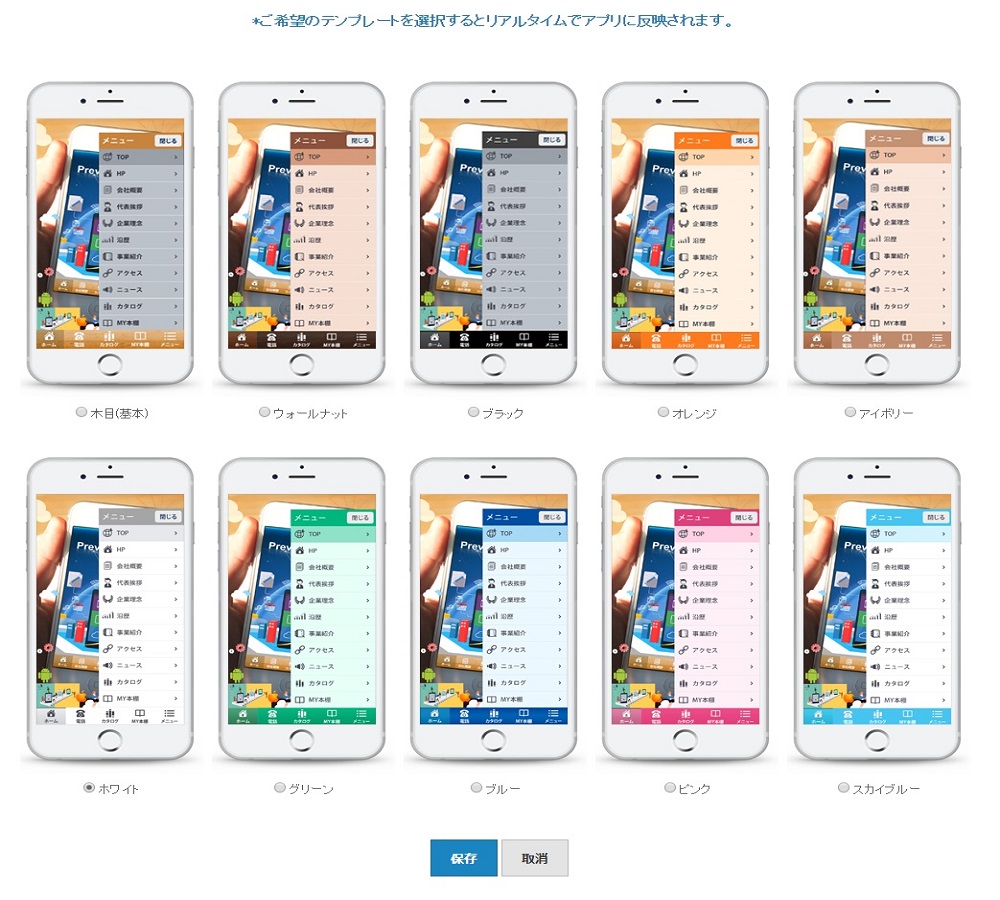
TOP デザイン
TOP 画面の表示デザインの選択・変更ができます。
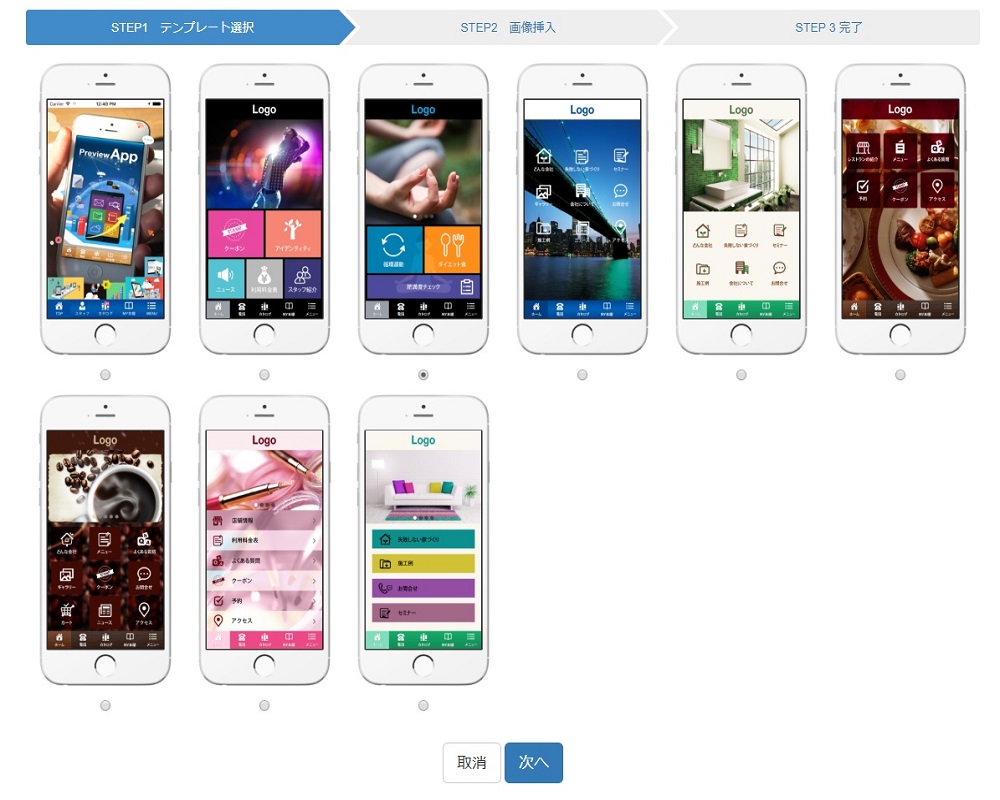
メニュー設定
横・縦のメニュー選択・変更ができます。
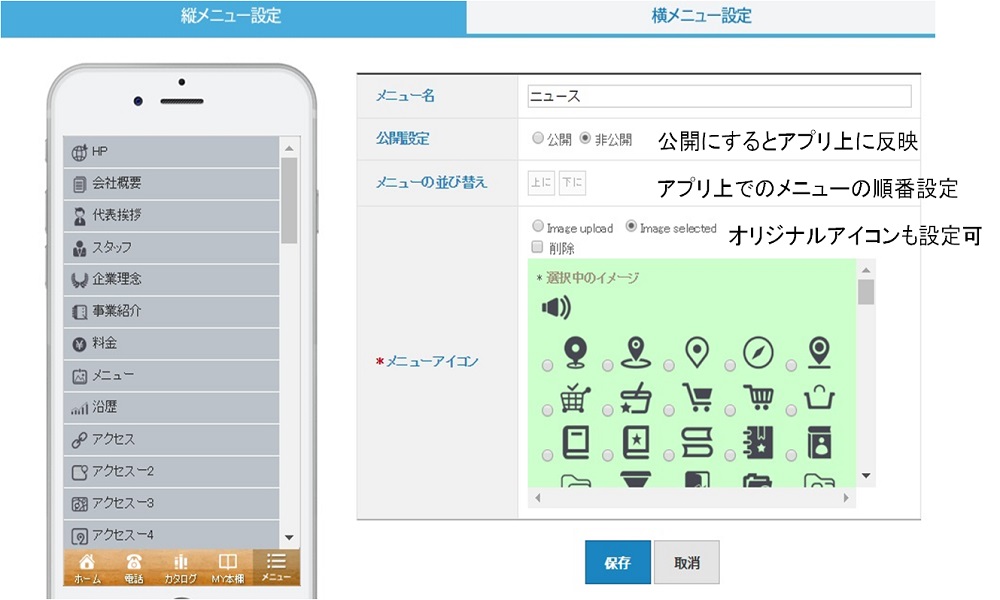
ページ作成
メニュー設定で選択したメニューの内容を編集する画面です。
ニュースやメニューなどの文章記載もこちらから行います。
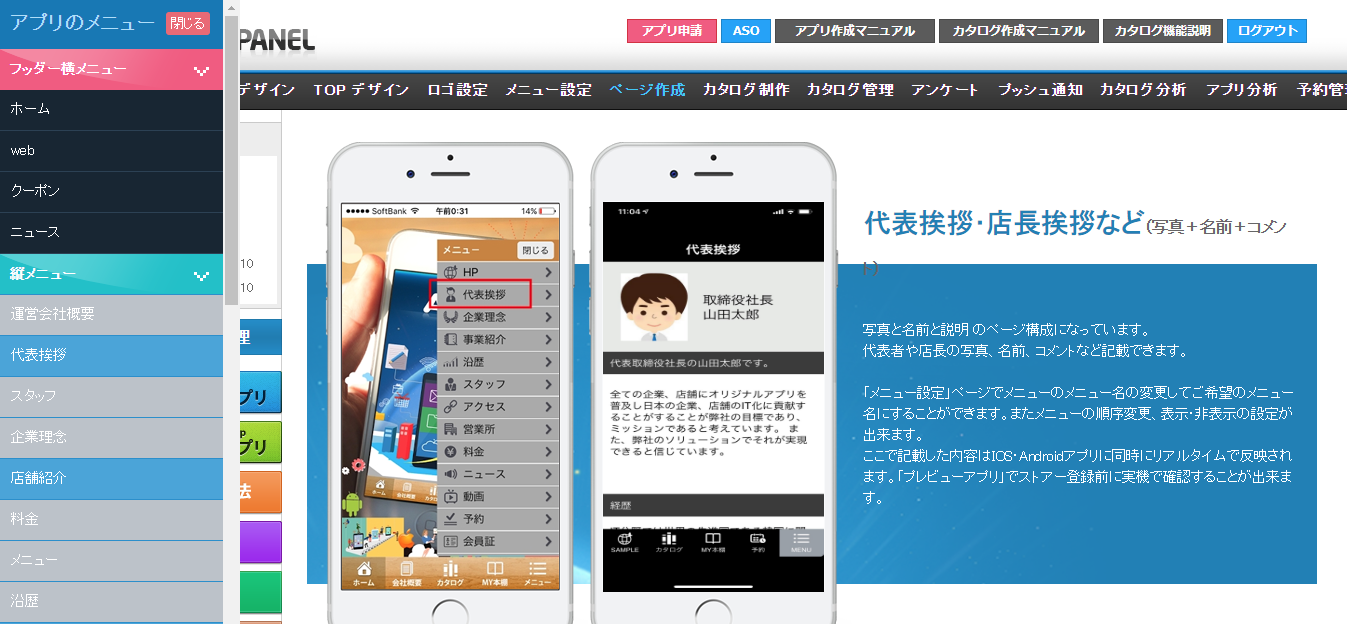
カタログ制作・管理
カタログやちらしなどをアップロードできます。 編集ブラウザは chrome 出お願いします。(flash 許可必須です。)
カタログ管理は作成したカタログを管理するページです。
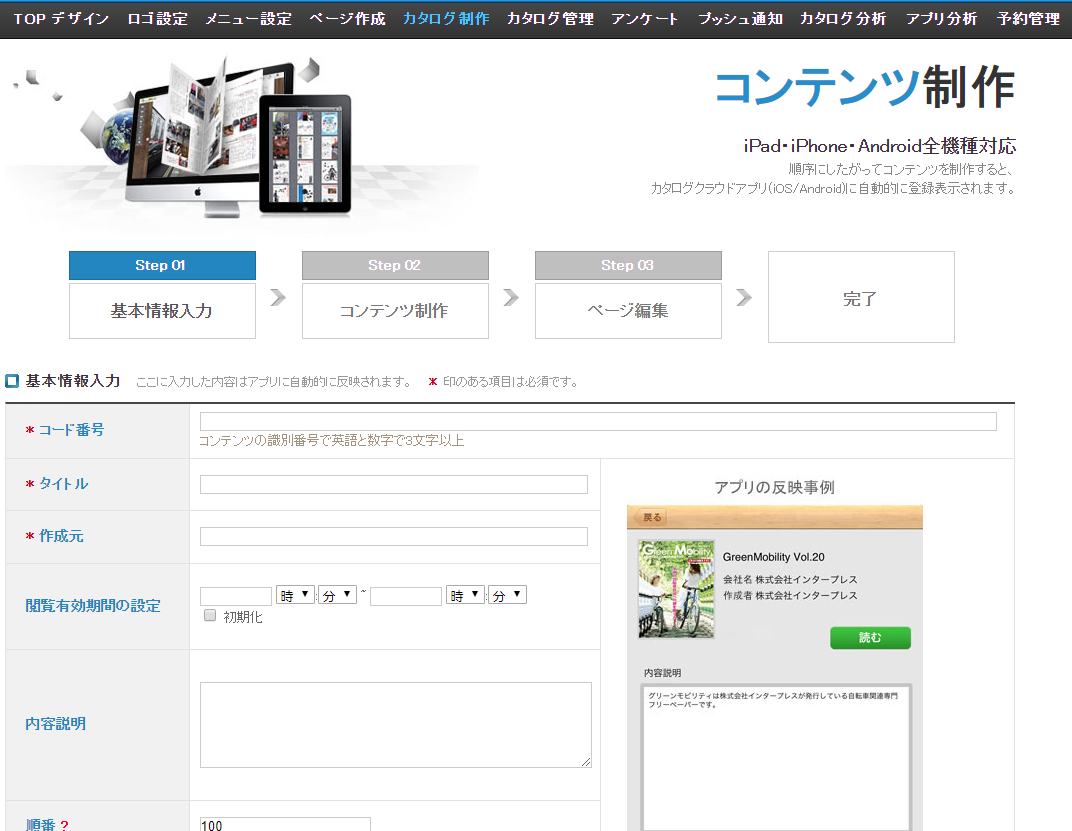
アンケート
アプリを取得したユーザーの情報を集めるためのアンケートを作成できます。
アンケートで得た情報をもとにプッシュ通知が可能になります。
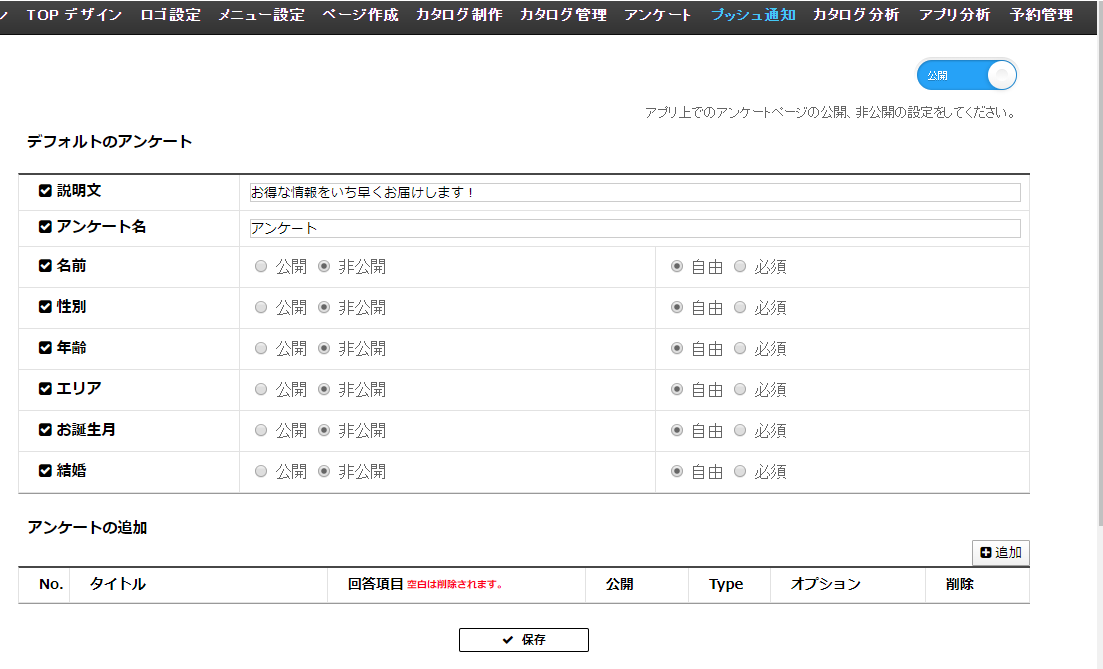
プッシュ通知
アンケートで取得した情報をもとにプッシュ通知のリストを作ります。
※こちらで顧客情報の管理や統計などは行えません。
あくまでアンケートで取得した情報をもとにリストが作成されるだけです。
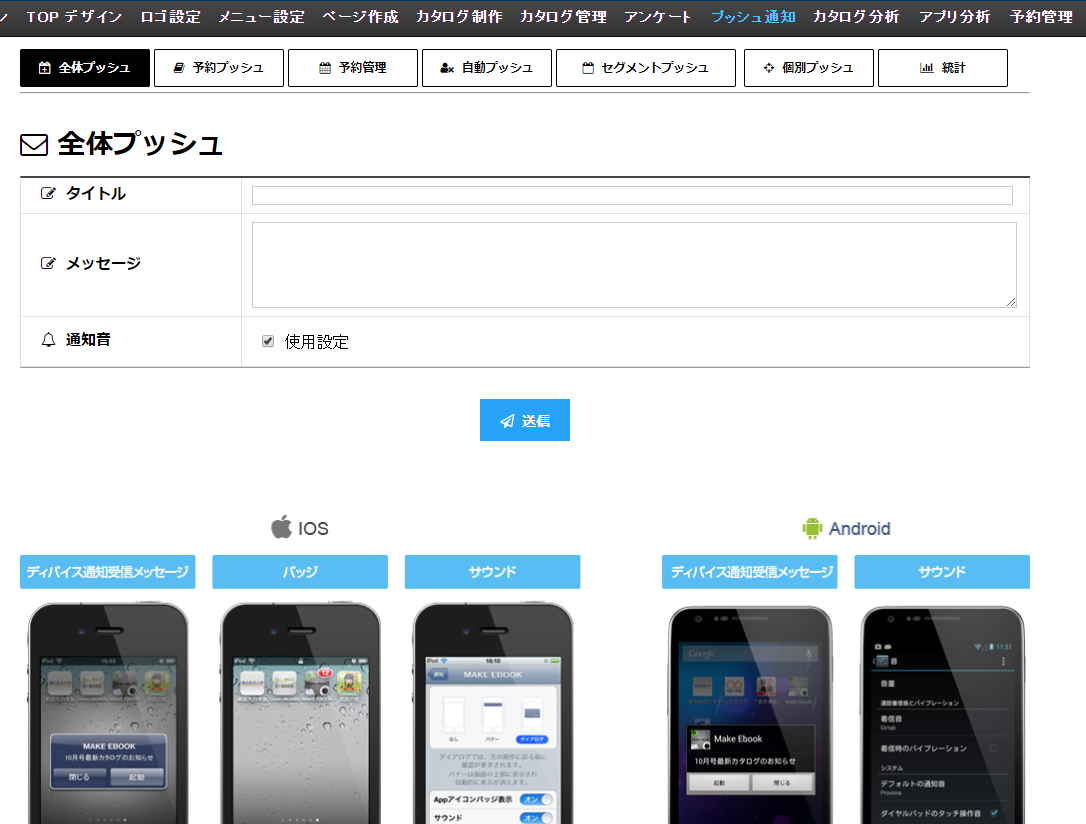
カタログ分析
カタログ作成で作成したカタログのダウンロード数を確認できます。
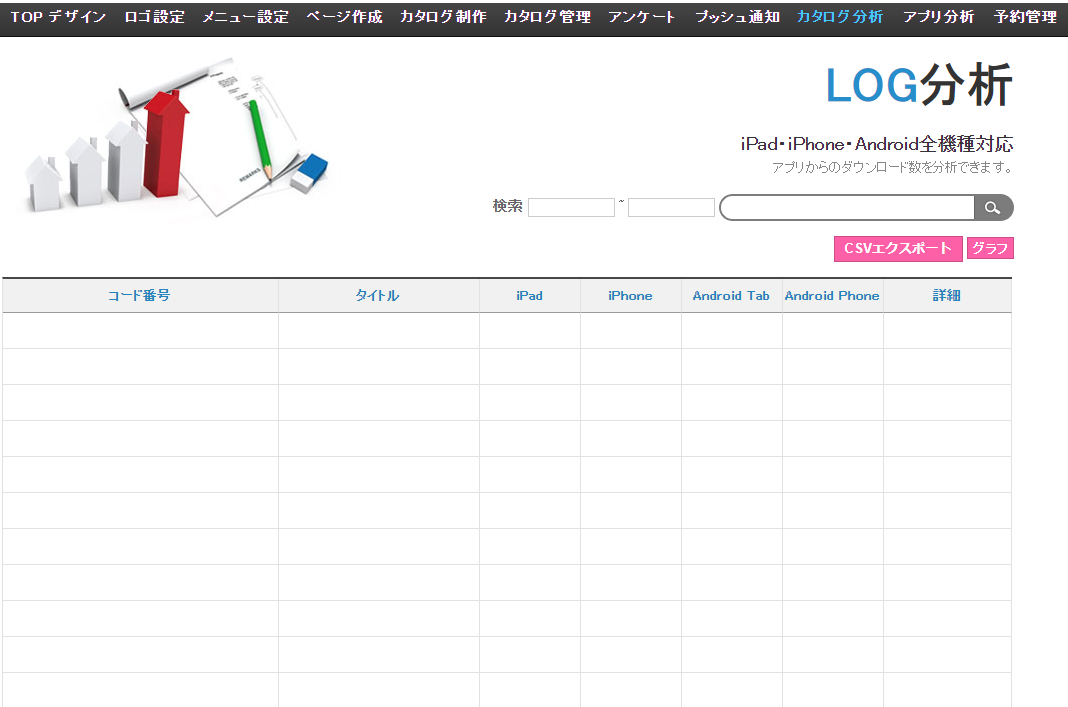
アプリ分析
アプリダウンロード数などの確認できます。
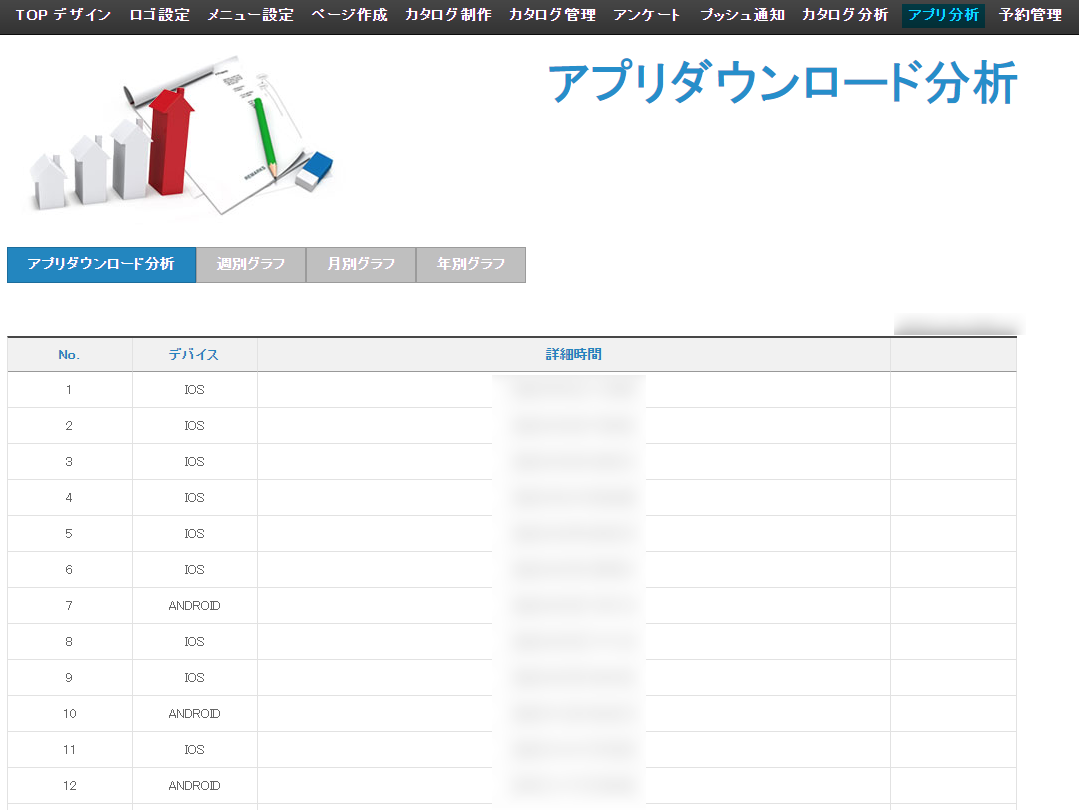
予約管理
予約システムを使用した際の管理画面。
